Audible 오디오북을 저장하거나 다운로드하는 방법을 시도하고 읽었지만 여전히 더 많은 것을 원하는 경우 이에 대한 또 다른 솔루션이 있습니다. 당신의 CD에 음성 굽기 당신이 만난 최고의 오디오북을 안전하게 보관하는 가장 좋은 방법 중 하나입니다.
어떤 이유에서든 물리적으로 가제트를 잡지 못할 때가 올 것입니다. 가끔은 기기를 가지고 잠시 쉬는 것도 좋습니다. 그럴 때 오디오북을 듣는 것은 의문으로 남습니다. 스마트폰이나 컴퓨터를 잡지 않고 어떻게 Audible을 들을 수 있습니까? 단순한. 당신은 그냥 어슬렁 어슬렁 DVD 시스템을 사용합니다.
이를 돕기 위해 Audible을 CD로 굽는 방법에 대해 알아야 할 몇 가지 정보가 있습니다.
컨텐츠 가이드 1 부. iTunes를 사용하여 Audible CD로 굽는 방법부품 2. Audible Manager를 사용하여 Audible을 CD로 굽는 방법3부. 보너스: 가청 CD를 두 번 이상 굽는 방법4 부. 결론
이후 들리는 널리 사용되는 오디오북 앱이었으며 Amazon은 iTunes를 도입하여 Audible을 굽도록 승인했습니다. CD. 그러나 무엇보다도 CD에 구운 경우에도 오디오북이 더 잘 작동하려면 iTunes를 최신 버전으로 업데이트해야 합니다. 또한 iTunes에서 Audible 계정을 인증해야 합니다.
Audible을 CD로 굽는 것을 기억하십시오. 오디오북을 구울 수 있는 기회는 한 번뿐이므로 어떤 오디오북을 구울지 신중하게 결정해야 합니다. 그리고 CD를 선택할 때 반드시 오디오 CD를 구입하세요. MP3 CD는 일부 컴퓨터와 호환되지 않습니다.
Mac PC 사용자라면 이미 iTunes에 있을 것입니다. 반면에, Win다운로드하고 Audible 관리자나 Audible 앱으로 오디오북을 다운로드했다면, "iTunes"를 실행합니다. 그런 다음 "라이브러리"의 "파일" 옵션을 찾습니다. 그런 다음 "재생 목록 가져오기" 또는 "라이브러리에 파일 추가"를 선택해야 합니다.
컴퓨터에서 공 오디오 CD를 CD 드라이브에 넣습니다. 그런 다음 컴퓨터가 인식할 때까지 기다리십시오. CD가 인식되면 새 오디오북 재생 목록을 마우스 오른쪽 버튼으로 클릭하여 "재생 목록을 디스크로 굽기"를 선택하십시오.
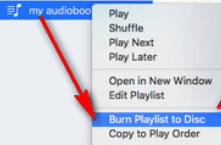
오디오북을 최종적으로 굽기 전에 굽기 설정, 기본 속도, 디스크 형식 및 노래 간 간격과 같은 굽기 설정을 수정해야 합니다. 수정된 설정에 문제가 없으면 "굽기"를 클릭합니다. 그리고 당신은 끝났습니다!
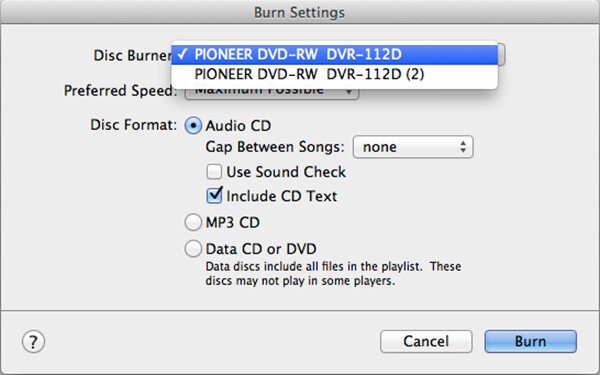
당신은 이미 Audible로 오디오북을 탐색하고, 좋아하는 것을 구입하고, 활동에 관계없이 어디에서나 가제트에서 다운로드하고, 듣고, 계정을 관리하는 방법을 알고 있습니다.
PC를 사용하는 Audible 팬을 위해 Win다우즈, 가청 관리자 는 Audible을 CD로 굽는 데 필요한 도구입니다. DVD 시스템에서 재생 중인 오디오북을 들을 수 있도록 제가 준비한 또 다른 가이드가 있습니다.
Audible을 CD로 굽기 위한 첫 번째 단계는 제목과 형식을 선택하는 것입니다. 가청 웹사이트에서 "내 라이브러리"로 이동하여 오디오 제목을 선택합니다. 형식을 선택하려면 파일 크기와 사운드 충실도를 기준으로 선택하십시오. 더 나은 음질을 위해 더 높은 구성을 선택하는 것이 좋습니다.
Audible Manager 도구를 사용하여 오디오북을 선택하고 다운로드하여 컴퓨터에 저장하십시오.
컴퓨터의 도구 모음에서 CD 굽기 모드를 클릭합니다. Audible Manager는 자동으로 CD 버너를 활성화합니다. 활성화 프로세스에 대한 화면의 설정 프롬프트를 따르십시오.
Audible Manager 인터페이스의 하단에서 구울 준비가 된 다운로드한 타이틀을 찾을 수 있습니다. 오디오 태그 굽기를 시작하려면 "받은 편지함"에서 "CD 굽기 모드"로 파일을 끌어 목록에 놓습니다. 제목이 아래쪽 창에 표시되면 "CD 굽기 시작"을 클릭한 다음 "굽기"를 클릭하여 굽기 프로세스를 시작할 수 있습니다.
Audible Manager는 가청 오디오북 파일을 플러그인이 이해할 수 있는 형식으로 변환합니다. 이 과정에서 "트랙 상태"와 "디스크 상태"가 있는 창이 나타납니다.
Trask Status는 오디오북에서 다시 방문하고 싶은 부분을 찾거나 돌아가는 데 도움이 됩니다. 디스크 상태는 오디오북 변환의 진행 상태입니다. 두 상태가 모두 도달하면 100%, 오디오 파일이 CD로 구워집니다.
위에서 언급한 바와 같이 iTunes를 사용하여 한 번만 Audible을 CD로 굽는 것이 허용됩니다. 그러나 아무도 그것으로 해결하고 싶어하지 않습니다. 따라서 이 섹션에서는 Audible을 한 번만 CD에 굽는 것이 아니라 다른 훌륭한 방법을 소개합니다.
DumpMedia 가청 변환기 Audible 오디오북 형식을 CD 굽기 프로세스와 호환되는 다른 형식으로 변환하는 데 도움이 됩니다. iTunes에서만 호환되는 Audible 오디오북의 AA/AAX 원본 형식에서 DumpMedia 당신에게 옵션을 제공합니다 MP3 다른 장치에서 오디오북을 재생할 수 있는 형식입니다.
사용 단계는 다음과 같습니다.
1. 설치 DumpMedia Audible Converter를 실행하고 소프트웨어를 등록하십시오.
2. 소프트웨어를 실행하고 다운로드한 오디오북 파일을 소프트웨어 인터페이스로 드래그합니다.

3. 창의 "출력 형식" 섹션에서 형식을 선택합니다.

4. 마지막으로 "변환"을 클릭하여 파일 변환을 시작합니다.

Audible을 CD에 굽는 방법을 이미 결정하셨습니까? 파일을 CD에 구울 때 몇 가지 이점이 있습니다. 데이터를 저장하고 파일을 정확하게 보호하는 것 외에도 처리하는 데 너무 많은 시간이 걸리지 않습니다. 위에서 공유한 방법은 쉽고 편리합니다. 모바일 장치 없이도 Audible 경험을 계속 즐길 수 있도록 그 중 하나를 사용하게 되어 매우 기쁩니다.
출근길에, 차를 운전하거나, 사무실에서, 또는 소파에서 취미 활동을 하고 있습니다. CD 플레이어나 DVD 시스템만 있으면 해방감을 느낄 수 있습니다. 그리고 좋아하는 오디오북을 건너뛰지 않아도 됩니다.
